Udržování zabezpečených dat, pověření a dalších souborů je zásadní, zvláště když k plnění každodenních úkolů používáte různá zařízení. Ve Windows 10 můžete bez problémů chytře spravovat svůj účet Microsoft pro používání přihlašovacích údajů a bez obav z narušení zabezpečení, i když se připojujete k více než svému osobnímu počítači.
Jedinou podmínkou je použití vašeho osobního účtu Microsoft na všech těchto zařízeních.
Tady je ukázka toho, jak ve Windows 10 fungují „Důvěryhodná zařízení“
Důvěryhodná zařízení je funkce představená při prvním vydání systému Windows 8. Funkce důvěryhodných zařízení však byla v systému Windows 10 upravena a vylepšena.
Nyní můžete do seznamu důvěryhodných zařízení přidat jakékoli jiné zařízení (telefon, tablet, jiný počítač nebo jakýkoli jiný gadget bez ohledu na spuštěný operační systém) a použít své přihlašovací údaje prostřednictvím svého účtu Microsoft.
Jak víte, běžné kroky pro připojení k vašemu účtu Microsoft z různých zařízení jsou: musíte dokončit proces dvoufázového ověření a poté musíte zadat kód poskytnutý společností Microsoft prostřednictvím aplikace, textové zprávy nebo e-mailu.
Pokud nelze použít řešení sekundárního ověřování, nebudete moci svůj účet vůbec používat. Jakmile se ale přihlásíte, budou vaše přihlašovací údaje synchronizovány.
I po provedení tohoto složitého procesu ověřování však možná budete muset dokončit další ověřovací dotazy - to se stane, když se pokusíte použít data označená jako mimořádně citlivá, jako je číslo vaší kreditní karty.
A to je, když se funkce Důvěryhodná zařízení bude hodit. Po vyplnění formuláře pro ověření zabezpečení obdržíte zprávu „Na tomto zařízení se často přihlašuji. Neptej se mě na kód''.
Jakmile je toto zaškrtávací políčko povoleno a úspěšně se přihlásíte ke svému účtu, společnost Microsoft učiní tento konkrétní telefon jako důvěryhodné zařízení. Důvěryhodné zařízení již nebude při příštím pokusu o přístup k citlivým / soukromým údajům nebo o jejich používání požadovat ověřovací kód Microsoftu..
- ČTĚTE také: Jak používat více monitorů jako jeden monitor v systému Windows 10
Nastavte svůj počítač jako důvěryhodné zařízení společnosti Microsoft
Zde je návod, jak můžete nastavit svůj aktuální telefon Windows 10 jako důvěryhodné zařízení pro svůj osobní účet Microsoft:
- lis Vyhrajte + já klávesové zkratky.
- Z Nastavení systému jít do Účty.
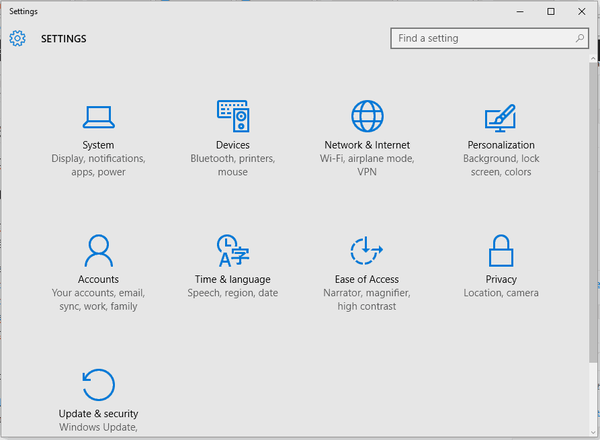
- Na levém panelu klikněte na Váš e-mail a účty.
- PodMusíte si ověřit svoji totožnost na tomto počítači. “ klikněte na Ověřit.
- Vyplňte formuláře, abyste obdrželi bezpečnostní kód.
- Klikněte na Další a zadejte bezpečnostní kód, který jste obdrželi.
- Perfektní; váš počítač je nyní důvěryhodným zařízením přidruženým k vašemu účtu Microsoft.
- Nyní, pokud přejdete do Nastavení systému -> Účty -> Váš účet, měli byste si všimnout, že odkaz Ověřit se již nezobrazuje.
Jak umožnit aplikacím používat důvěryhodná zařízení v systému Windows 10
V seznamu Důvěryhodná zařízení si můžete vybrat, které aplikace lze použít na zařízeních, která byla přidána. Tento postup můžete provést takto:
- Na počítači stiskněte Vyhrajte + já klávesové zkratky.
- Jít do Soukromí.
- Z levého panelu přístup Další zařízení.
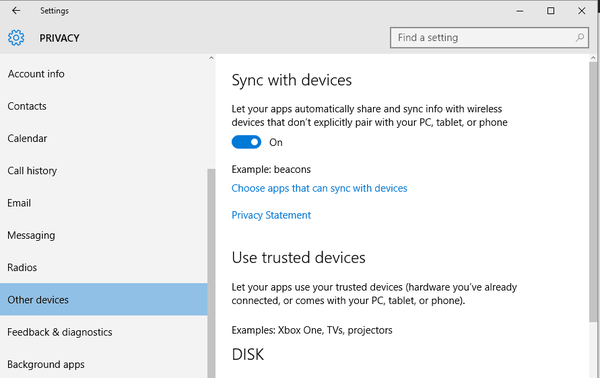
- Nyní v hlavním okně najdete část Použít důvěryhodná zařízení.
- Budou přidána vaše důvěryhodná zařízení.
- Pokud chcete aplikacím nainstalovaným v počítači povolit používání důvěryhodných zařízení, povolte funkci „Povolit aplikacím používat moje zařízení“.
- Dále vyberte aplikace, které chcete tato zařízení používat, povolením jednotlivých položek ze zobrazeného seznamu.
ČTĚTE také: Nová zpráva o zabezpečení fixuje Microsoft Edge jako nejbezpečnější prohlížeč proti phishingovým útokům
Jak odebrat zařízení dříve přidané v části Důvěryhodná zařízení
- V počítači otevřete prohlížeč.
- Přejděte na web Microsoft online.
- Přihlaste se ke svému účtu.
- Přejděte na kartu Zabezpečení a soukromí.
- Poté vyberte Další nastavení zabezpečení.
- Přejděte dolů a vyhledejte pole Důvěryhodná zařízení.
- Klikněte na odkaz Odebrat všechna důvěryhodná zařízení spojená s mým účtem.
- Postupujte podle pokynů na obrazovce a počkejte, než se tato operace automaticky dokončí.
Takto tedy můžete používat důvěryhodná zařízení ve Windows 10.
Pokud máte dotazy nebo potřebujete naši další pomoc, nerozmyslete to a kontaktujte nás. Můžete to udělat prostřednictvím pole pro komentáře níže.
Samozřejmě na základě vašeho požadavku se vám pokusíme pomoci co nejdříve. Užijte si a dejte nám vědět vše o vašem zážitku ze systému Windows 10.
SOUVISEJÍCÍ PŘÍBĚHY K ODHLÁŠENÍ:
- Před otevřením souborů v tomto umístění přidejte webový server do seznamu důvěryhodných webů
- Chraňte cloudové soubory ve více službách a zařízeních pomocí Sookasa pro Windows
- Jak vytvořit více oddílů na jednotce USB
- Všechny tipy pro Windows 10, které potřebujete vědět
 Friendoffriends
Friendoffriends


![Všechny problémy opravené kumulativní aktualizací Windows Update [květen 2014]](https://friend-of-friends.com/storage/img/images/all-the-issues-fixed-by-windows-update-rollup-[may-2014].jpg)
